Alternatív menü automatikus navigáció, win ce
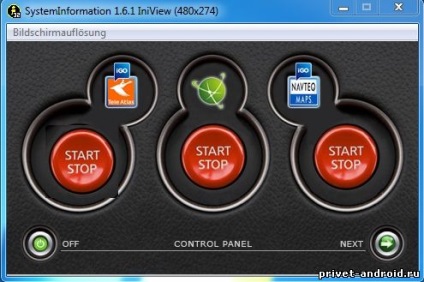
Mi egy alternatív menü navigáció?
Ez egy speciális menüt, némi navigációt. Ennek köszönhetően a menü, a felhasználók meg az eszközeik, több program navigációs és könnyen válthatunk közöttük komplikációk nélkül. Mi úgy néz ki, vagy hogyan kell érteni? Például, ha vásárolt egy navigátor, és fel van szerelve Navitel programot. amely lehetővé teszi, hogy elérje az előre meghatározott útvonalon az utak mentén. De egy szerelmes extrém sport verseny off-road, vagy csak élvezni séta az erdőben keresve a régi érmék, fegyverek és ehhez szüksége van egy program, amely könnyen megbirkózni a feladattal, de hogyan lehet ez, vásárolni a navigátor megint nincs navigátor nem vásárol szükség lehet létrehozni ilyen navigációt. A telepítés után meg kell kezdeni, de hogyan? Azt, hogy állandóan be az elérési utat a beállításoknál a program, és időbe telik, és okoz kényelmetlenséget a használata a navigátora, szükséges, hogy egy menü, amely könnyen segít kiválasztásában a navigáció, az egyik a másikra. A telepítés nem fog sok időt és megmondja, hogyan kell tenni magát a készüléket.
Vessünk egy közelebbi pillantást a felület egy alternatív menü, amely felajánlja, hogy engem.
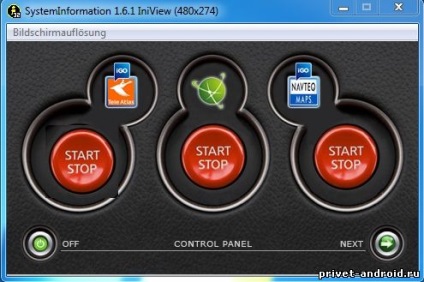
Az első screenshot, azt látjuk, három aktív gombok, amelyek központjában a képernyő, ez a start és stop, amely felett ábrázolja ikonok őket, hangsúly sokkal nem fizetnek, mert szerint ezeket az ikonokat, akkor nyomja minden más navigációs, hogyan kell hozzáadni, és regisztrálja ahogy én is megmutatja, hogy egy kicsit kisebb. Továbbá, ha azt észleli, hogy a menü alján van egy gomb, hogy kapcsolja ki és be. Ha megnyomja a menü kikapcsolásához fogják rövidíteni, de közel nem megyek a, majd a Tovább gombra.
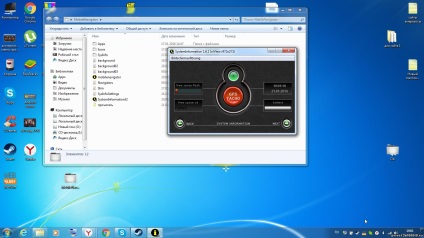
Telepítés és engedély navigációs útvonal.
Csatlakoztassa a készüléket a számítógéphez USB-kábellel, előre konfigurált a készülék kapcsolódni tick „Megnyitás Mass Storage”. Ezt követően, a böngésző kell nyitni, mint egy egyszerű flash meghajtót. A megnyitó a navigációs át a tartalmát a fájlt az eszköz, és várja a másolatot. Régebbi eszközök, alternatív menüben kell dobni a memóriakártyára, elvileg akkor mindig dobjon egy memóriakártyát, és a böngésző kattintva a navigációs gomb kellene megnyitni ezt a menüt. Ha nem nyitja ki a menüt, meg kell adni az elérési utat ebben a menüben.
A telepítés befejeződött, lépni felállítása és nyilvántartási utak a navigációt.
Bármilyen navigációs menü kell konfigurálni, azaz adja meg az utat, hogy a fájlokat. Most megmutatjuk, hogyan lehet beállítani folyik étlapunkon. Nyissa meg a mappát „MobileNavigator”, lehetőleg azonnal a készüléket, hogy könnyebben megtalálja a szükséges fájlokat és regisztrálja a nevét. MobileNavigator mappa megnyitásával, keresse meg a fájlt, amely az úgynevezett „Skin”
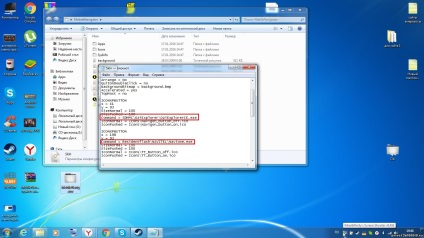
Mielőtt kell nyitni notebook tisztázatlan egyes betűk és szavak. Módon lehet változtatni a vonal, ahol azt mondja: „Command = SDMMC # 92; OziExplorer # 92; OziExplorerCE.exe” Ez a program elérési útja. Nézzük részletesebben, hogy minden világosabbá válik.
- Command - (a csapat) (program elérési útja)
- SDMMC- (ez jelzi az utat, hogy a memóriakártya)
- Ha mindkét Navitel, akkor valószínű, hogy lesz a felirat ResidentFlash (Út a maga Navigator és a belső meghajtó)
- # 92; OziExplorer, Navitel, IGO, és más - (a név a mappát a memóriakártyán vagy a navigátor)
- # 92; OziExplorerCE.exe, Navitel.exe egyéb (maga navigáció)
Ha megnyitja bármelyik mappát OziExplorer, Navitel, IGO telepítve a böngészőt, akkor látni számos fájlok, amelyek a legtöbbet a navigáció, de minden e mappa legyen kiterjesztésű fájl „exe” Ez a fájl, és lehetővé teszi, hogy a navigáció indításához a navigátor, az egyszerű keresés a fejlesztők lásd a képfájlt és a nevét, például: OziExplorerCE.exe, Navitel.exe
Nézze meg, hogyan is működik ez: Ha a navigáció a memóriakártyán az egyik módja annak, hogy navigálni lesz írva, mint ez: „Command = SDMMC # 92; OziExplorer # 92; OziExplorerCE.exe”. Ha telepítette ugyanazt a programot a belső meghajtó, az elérési út írna, mint ez: „command = ResidentFlash # 92; OziExplorer # 92; OziExplorerCE.exe”. Úgy tűnik, hogy nem nehéz, különösen, ha van ilyen nyilatkozatot.
Miután adja az utat a programok navigáció, akkor válassza le a készüléket a számítógépről, ha volna mindezt anélkül, hogy a böngésző közvetlenül a számítógépre, majd húzza ki a mappát, bármilyen kényelmes hely az Ön számára, ha a memóriakártya vagy a belső tárhelyet. És fut a menüt, próbálja ki a műveletet a navigációs keresztül menüt.
Ebben a fajta minden, köszönöm a figyelmet.